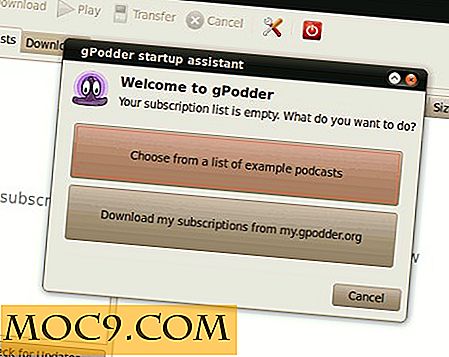Làm thế nào để AutoHide Unity Launcher Trong Ubuntu Natty
Một trong những tính năng (được ghét nhất) trong Ubuntu là chủ đề Unity đã thay đổi hầu hết mọi khía cạnh của môi trường GNOME quen thuộc mà bạn đã từng sử dụng. Bạn không thể thêm biểu tượng tùy chỉnh vào bảng điều khiển hoặc vào khay hệ thống, bạn phải thay đổi quy trình làm việc của mình và làm quen với dấu gạch ngang. Để làm cho nó tồi tệ nhất, bạn phải đặt lên với một thanh phóng mà ở lại bên và sẽ không biến mất cho đến khi bạn đặt một cửa sổ trên đầu trang của nó. Mặc dù bạn không thể thay đổi nhiều giao diện, tuy nhiên, bạn có thể thay đổi hành vi của thanh trình khởi chạy và làm cho nó không hoạt động (autohide) khi không sử dụng. Đây là cách:
1. Cài đặt Compiz Config Settings Manager (thông qua Trung tâm phần mềm Ubuntu hoặc Trình quản lý gói Synaptic).
2. Sau khi cài đặt, nhấn "Alt + F2" và gõ " ccsm ".

3. Cuộn xuống danh sách cho đến khi bạn thấy biểu tượng “Plugin Ubuntu Unity”. Nhấn vào nó.

4. Trong phần “Chế độ hiển thị”. Bạn sẽ có thể thấy tùy chọn ẩn trình khởi chạy. Bạn có thể chọn “Never”, “Autohide”, “Dodge Windows” hoặc “Dodge Active Windows”.

5. Tùy chọn mặc định là "Dodge Windows", nhưng bạn có thể thay đổi nó thành "Tự động ẩn" hoặc "Không bao giờ" nếu bạn muốn trình khởi chạy luôn ở đó. Không có nút xác nhận. Khi bạn đã thực hiện thay đổi, chỉ cần nhấp vào nút Quay lại hoặc đóng ứng dụng Compiz.
Đó là nó. Thanh Trình khởi chạy Unity của bạn sẽ tự động ẩn khi không sử dụng. Để truy xuất nó, chỉ cần di chuyển con trỏ chuột của bạn đến góc trái của màn hình. Sẽ mất khoảng 1 giây để trình khởi chạy xuất hiện lại.


![Nhận một cuộc nói chuyện và văn bản không giới hạn LG G3 và 1 năm với giá dưới $ 300 [Ưu đãi MTE]](http://moc9.com/img/mtedeals-111815-lg-g3-front-back.jpg)